对于熟悉CAD操作的人来说。初次使用天正建筑软件可能会遇到一些小问题和不适应。比如在打开天正之后发现右侧的修改栏消失了。那么应该如何解决呢?下面将介绍一种方法。希望对大家有所帮助!
方法/步骤:
1.打开天正软件。在界面上发现没有修改栏。个人认为这样设计是为了在使用天正时。使用软件内部的修改菜单。例如修改轴线。有专门的修改轴线命令。无需使用CAD的修改命令。但是如果需要使用CAD的修改命令。也是可以调出来的。

2.在绘图界面的菜单栏位置。找到红色标记的部分。

3.在该位置。点击鼠标右键。会弹出快捷操作选项对话框。点击下方的倒三角形。找到并点击"修改"。勾选它。
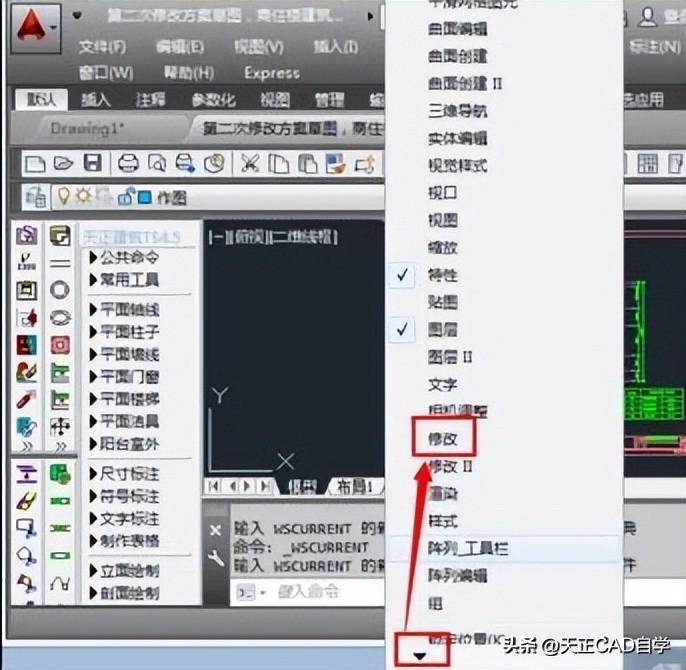
4.这样就会弹出CAD的"修改"快捷操作栏。但它并不在常见的位置。而是在图形界面中。此时。你可以用鼠标按住该菜单最左边的点状位置。拖动它到适当的右侧位置固定住。
5.将菜单放置到我们习惯的位置。这样修改菜单就会与我们平时使用的一样了。如果不需要这个修改菜单。可以按照刚才的路径。取消"修改"栏目前的勾选即可。也可以直接在这里拖动菜单。并点击右上角的"x"关闭它。如果看起来没有效果。可以点击工具栏中的"AutoCAD经典"。路径为:工具->工作空间->autocad经典。
以上就是解决天正建筑CAD右侧修改栏消失的方法。希望对大家有所帮助!
更多服务器知识文章推荐:
本文标题:天正cad菜单栏怎么调出来(cad最上面的功能区不见了)
本文地址:https://www.zgqzhs.com/75729.html,转载请说明来源于:渲大师
声明:本站部分内容来自网络,如无特殊说明或标注,均为本站原创发布。如若本站内容侵犯了原著者的合法权益,可联系我们进行处理。分享目的仅供大家学习与参考,不代表本站立场!
本文地址:https://www.zgqzhs.com/75729.html,转载请说明来源于:渲大师
声明:本站部分内容来自网络,如无特殊说明或标注,均为本站原创发布。如若本站内容侵犯了原著者的合法权益,可联系我们进行处理。分享目的仅供大家学习与参考,不代表本站立场!


